Kuten kaikissa käyttöjärjestelmissä, Androidissa on palveluita, jotka ovat tärkeitä, mutta et törmää niihin kovin usein. Jos huomaat ne, se on yleensä jotain vialla . Näyttää siltä, että Google Play Palvelut pysähtyvät monille käyttäjille, mikä yleensä johtaa suorituskykyongelmiin tai kyvyttömyyteen päivittää tai ladata sovelluksia. Puhumattakaan siitä, että useimmat Google-sovellukset eivät toimi ilman tätä palvelua.
Varmistimme siis, että tarjoamme muutamia ratkaisuja, joiden pitäisi auttaa sinua ratkaisemaan asian.
Sisällysluettelo:
- Tyhjennä tiedot Google Play Palveluista
- Poista tiedot Google Services Frameworkista
- Poista päivitykset Google Play Palveluista
- Päivitä tai peruuta Google Play Palvelut APK:n kautta
- Palauta laitteesi tehdasasetukset
Miten korjaat Google Play Palvelut pysähtyvät jatkuvasti?
On olemassa useita tapoja ratkaista tämä ongelma. Sinun tulisi aloittaa käynnistämällä laite uudelleen. Jos ongelma toistuu, muista tyhjentää tiedot Google Play Palveluista ja Google Services Frameworkista.
Vaihtoehtoisesti voit palauttaa Google Play Palveluiden version APK:n avulla tai palauttaa laitteen tehdasasetukset ja aloittaa alusta.
1. Poista tiedot Google Play Palveluista
Aloitetaan poistamalla paikallisesti tallennetut tiedot Google Play -palveluista. On mahdollista, että tiedot ovat vioittuneet, luultavasti järjestelmäpäivityksen jälkeen. Tälle tapahtumalle on enemmän syitä, mutta ne pätevät useimmiten, jos käytät mukautettua ROM-muistia, jossa on sivuladattu Gapps. Ja siellä suosittelemme Gappsin vilkkumista uudelleen tai ROM-muistin flash-muistia puhtaan alustuksen jälkeen ja vasta sitten Gappsin asentamista.
Toisaalta tietojen tyhjentämisen pitäisi auttaa käyttäjiä, joilla on varastossa ROM-levyjä, joiden Google Play Palvelut pysähtyvät. Näin voit tyhjentää tiedot Google Play -palveluista älypuhelimellasi tai tablet-laitteellasi:
- Avaa Asetukset .
- Valitse Sovellukset ja ilmoitukset (Sovellukset).
- Laajenna Kaikki sovellukset (Sovellustenhallinta tai Hallinnoi sovelluksia).
- Napauta kolmen pisteen valikkoa ja valitse Näytä järjestelmäprosessit .
- Avaa Google Play Palvelut käytettävissä olevien sovellusten luettelosta.
- Napauta Tallennustila .
- Napauta Tyhjennä kaikki tiedot ja vahvista valinta.
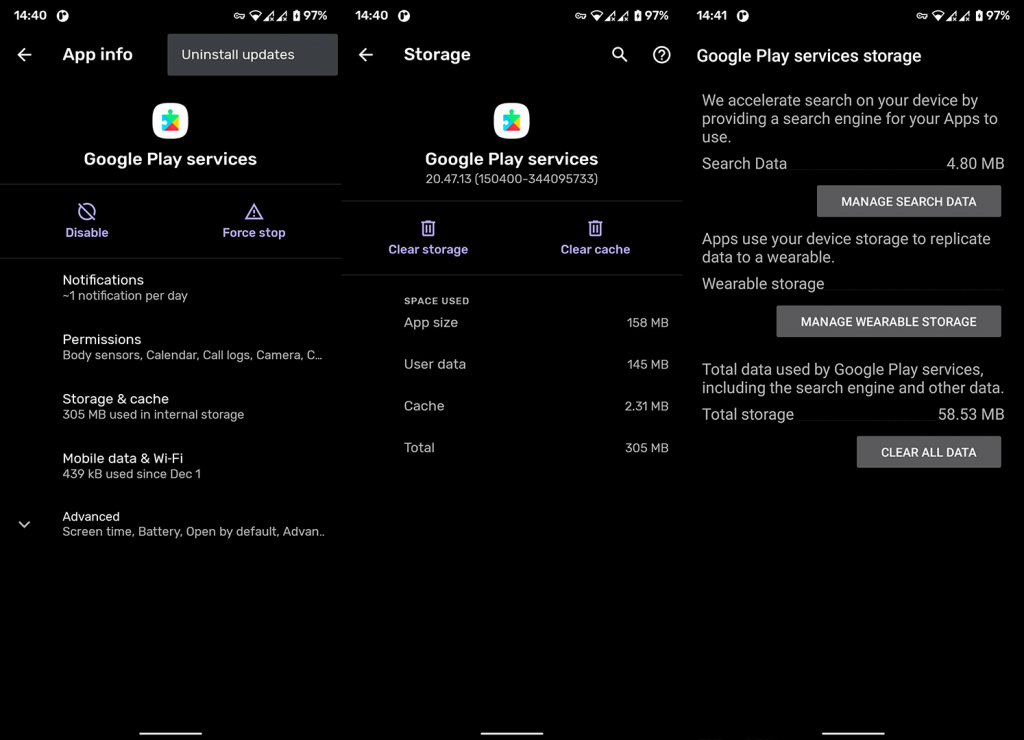
2. Poista tiedot Google Services Frameworkista
On olemassa useita Googlen järjestelmäpalveluita, jotka toimivat yhdessä tehdäkseen Android-kokemuksestasi mahdollisimman sujuvan ja intuitiivisen. Google Services Framework on yhdessä Google Play -palvelujen kanssa keskellä lukuisia suljetun lähdekoodin Google-palveluita, jotka tekevät Androidista sen, mikä se on.
Ja jos Google Services Frameworkissa on jotain vikaa, tämä voi johtaa Google Play Palveluihin liittyviin ongelmiin. Ja päinvastoin. Joten, kuten edellisessä vaiheessa, nollaamme Google Services Frameworkin poistamalla tiedot siitä.
Näin voit tyhjentää tiedot Google Services Frameworkista:
- Avaa Asetukset .
- Valitse Sovellukset ja ilmoitukset (Sovellukset).
- Laajenna Kaikki sovellukset (Sovellustenhallinta tai Hallinnoi sovelluksia).
- Napauta kolmen pisteen valikkoa ja valitse Näytä järjestelmäprosessit .
- Avaa Google Services Framework käytettävissä olevien sovellusten luettelosta.
- Napauta Tallennustila .
- Napauta Tyhjennä tallennustila ja vahvista valinta.
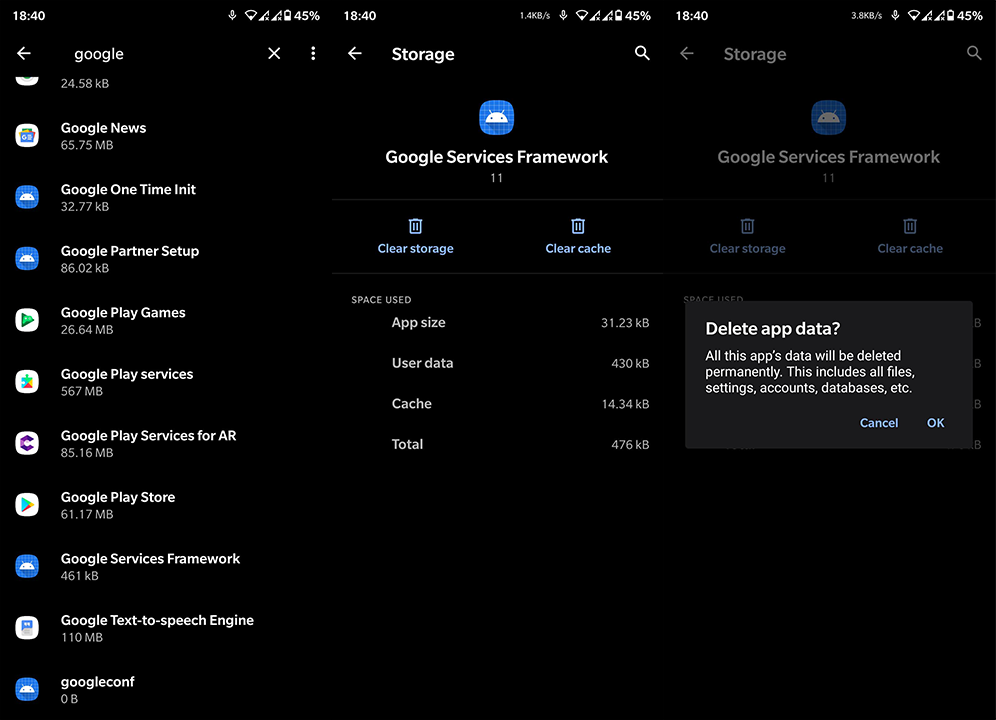
3. Poista päivitykset Google Play -palveluista
Jos Google Play Palvelut lakkaavat toimimasta kahden ensimmäisen vaiheen suorittamisen jälkeen, voit kokeilla vielä muutamia asioita. Ilmeisesti et voi asentaa Google Play -palveluita uudelleen. Sitä ei voi poistaa tai poistaa. Voit kuitenkin poistaa sen päivitykset ja palauttaa sovelluksen tehdasarvoihin.
Kun sovellus päivittyy automaattisesti, ongelman pitäisi olla poissa. Näin voit poistaa päivitykset Google Play -palveluista:
- Siirry jälleen kohtaan Asetukset > Sovellukset > Kaikki sovellukset ja valitse kolmen pisteen valikosta Näytä järjestelmäprosessit.
- Etsi ja avaa Google Play Palvelut .
- Napauta kolmen pisteen valikkoa ja valitse sitten Poista päivitykset .
- Vahvista valinta ja käynnistä laite uudelleen.
4. Päivitä tai peruuta Google Play Palvelut APK:n kautta
Nyt, jos ongelma jatkuu, voit myös päivittää tai palauttaa Google Play Palvelut APK:n kautta. Kirjoitimme tästä laajasti täällä , ja se on oikeutettu vianetsintävaihe, jota voidaan soveltaa moniin tilanteisiin. Jostain syystä on mahdollista, että nykyinen Google Play -palveluversio ei ole yhteensopiva tai siinä on tietty bugi, joka saa sen pysähtymään.
Joten sinun on joko päivitettävä sovellus uudempaan beta-versioon tai palattava Google Play -palveluiden vanhempaan vakaaseen iteraatioon.
Noudata näitä ohjeita päivittääksesi tai päivittääksesi Google Play Palvelut Androidissa:
- Poista Google Play -palveluiden päivitykset .
- Siirry APK Mirroriin täällä tai käytä mitä tahansa muuta luotettavaa APK-koontiohjelmaa .
- Lataa APK . _ Suosittelemme, että APK ei ole yli 3 kuukautta vanhempi. Voit myös hankkia uudemman beta- tai alfaversion. Periaatteessa kaikkea muuta kuin käyttämäsi versio (uusin vakaa).
- Suorita APK ja salli kolmannen osapuolen sovellusten (tuntemattomien lähteiden) asennus laitteellesi pyydettäessä.
- Käynnistä laite uudelleen päivityksen/alenemisen jälkeen.
5. Palauta laitteen tehdasasetukset
Lopuksi, jos mikään edellisistä vaiheista ei ollut hyödyllinen käsillä olevan virheen käsittelyssä, voimme vain ehdottaa laitteen tehdasasetusten palauttamista. Jos et tiedä, mitä tehdasasetusten palautus tarkalleen tekee, katso tämä artikkeli , jossa käsitimme kaikki tärkeät asiat. Ollakseni rehellinen, tämä näyttää suurelta järjestelmäongelmalta, ja kun sitä ilmenee (tärkeät järjestelmäpalvelut alkavat kaatua), tehdasasetusten palautus on yleensä oikea tapa edetä.
Näin palautat tehdasasetukset Androidissa:
- Avaa Asetukset .
- Valitse Järjestelmä .
- Valitse Nollaa asetukset .
- Napauta Poista kaikki (tehdasasetusten palautus) .
- Napauta Poista kaikki .
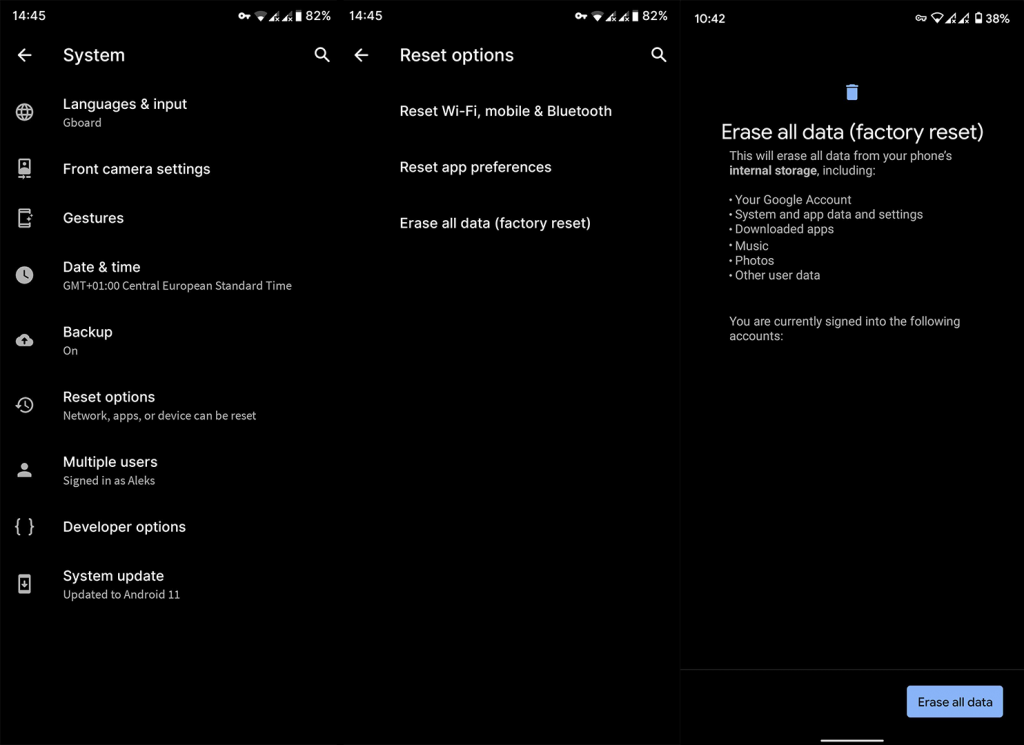
- Laitteesi käynnistyy uudelleen ja pääset alkuasetusnäyttöön .
- Kirjaudu sieltä sisään Googleen ja/tai OEM-tilille ja palauta kaikki varmuuskopioitu.
Ja se on kääre. Kiitos, että luit, seuraa meitä sosiaalisessa mediassa ( ja ) ja jätä vaihtoehtoisia ratkaisuja tai kysymyksiä alla olevaan kommenttiosaan.
![Xbox 360 -emulaattorit Windows PC:lle asennetaan vuonna 2022 – [10 PARHAAT POINTA] Xbox 360 -emulaattorit Windows PC:lle asennetaan vuonna 2022 – [10 PARHAAT POINTA]](https://img2.luckytemplates.com/resources1/images2/image-9170-0408151140240.png)
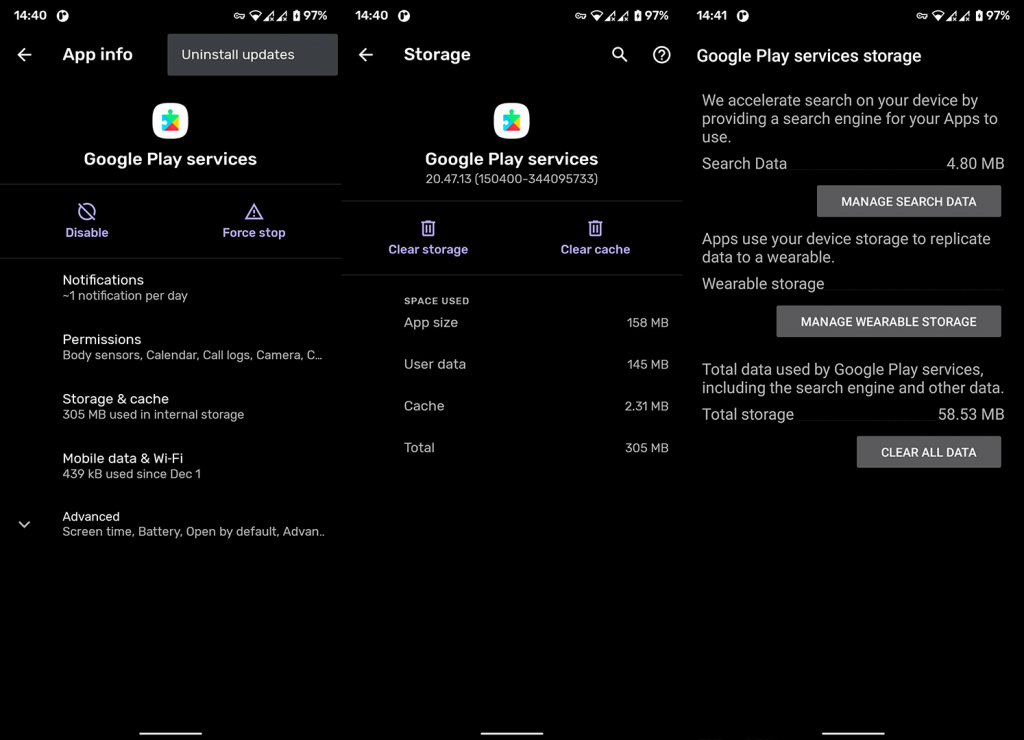
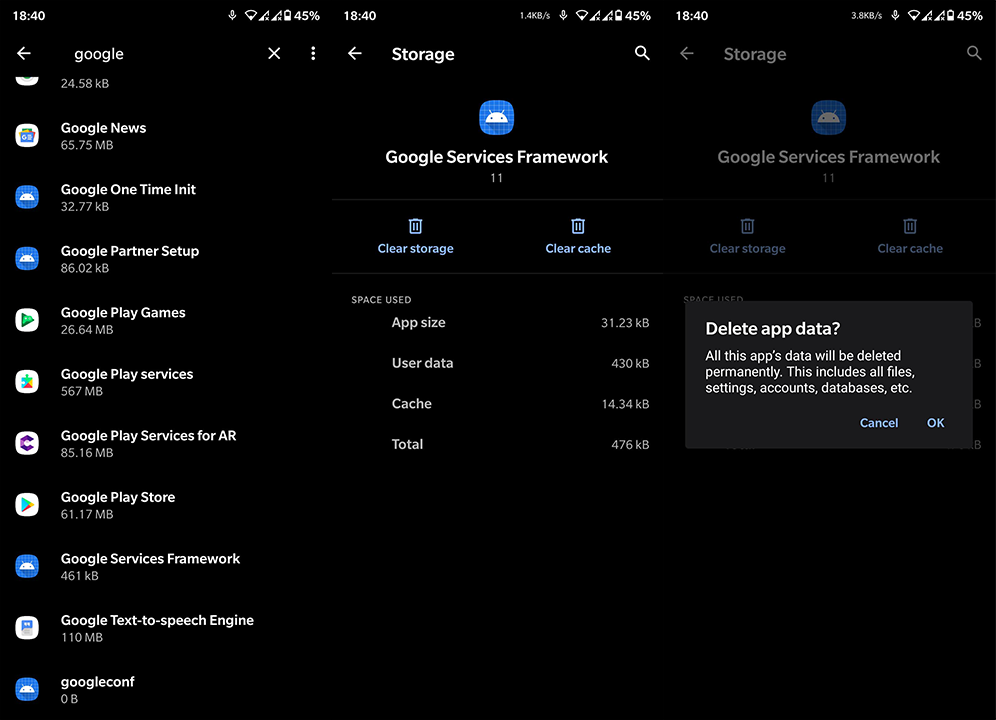
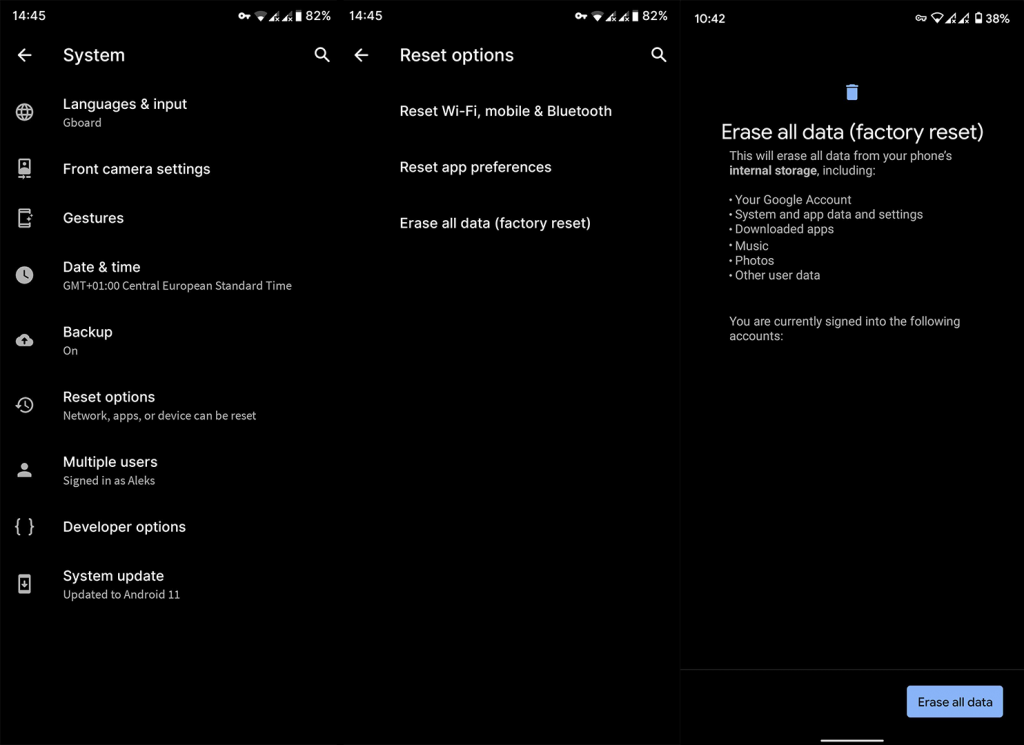
![[100 % ratkaistu] Kuinka korjata Error Printing -viesti Windows 10:ssä? [100 % ratkaistu] Kuinka korjata Error Printing -viesti Windows 10:ssä?](https://img2.luckytemplates.com/resources1/images2/image-9322-0408150406327.png)




![KORJAATTU: Tulostin on virhetilassa [HP, Canon, Epson, Zebra & Brother] KORJAATTU: Tulostin on virhetilassa [HP, Canon, Epson, Zebra & Brother]](https://img2.luckytemplates.com/resources1/images2/image-1874-0408150757336.png)

![Kuinka korjata Xbox-sovellus, joka ei avaudu Windows 10:ssä [PIKAOPAS] Kuinka korjata Xbox-sovellus, joka ei avaudu Windows 10:ssä [PIKAOPAS]](https://img2.luckytemplates.com/resources1/images2/image-7896-0408150400865.png)
